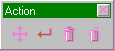 La palette
Action
La palette
Action
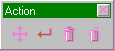 La palette
Action
La palette
Action
Lors de la suppression d’un composant, le bouton gauche de la souris
permet la suppression des pistes et des connexions reliées à
ce composant. Le bouton droit supprime le composant seul, les pistes et
les connexions restent.
Lors de la suppression d'une piste, la connexion peut être rétablie
( si la piste part d'une pastille et arrive sur une autre ). Le bouton
de la souris permettant ce rétablissement peut se choisir, Option
onglet Préférences.
Si l’option Confirmer avant la suppression d’un objet est active, une
confirmation est demandée.

Il est possible, lors du dé placement, d'utiliser les
touches de direction pour se déplacer au delà des limites
de l'écran. Dans ce cas, ne pas s'occuper de l'affichage et rafraichir
l'écran ( touche Espace )une fois le déplacement terminé.
 Remarque:
Appuyer en même temps sur la touche CTRL permet de ne pas détecter
les pastilles ( Facilite le déplacement le bout d'un segment arrivant
sur une pastille )
Remarque:
Appuyer en même temps sur la touche CTRL permet de ne pas détecter
les pastilles ( Facilite le déplacement le bout d'un segment arrivant
sur une pastille )
 Remarque
: Si l'option Interdire la juxtaposition des composants
est activée, il impossible de placer 2 composants l'un sur l'autre
( le contrôle se fait sur les pastilles, pas sur les contours ).
Remarque
: Si l'option Interdire la juxtaposition des composants
est activée, il impossible de placer 2 composants l'un sur l'autre
( le contrôle se fait sur les pastilles, pas sur les contours ).
Les champs peuvent être placés n'importe ou..Si
un composant est déplacé, ses champs le sont aussi.
L'angle ou la bordure complète ( ligne ) peut se déplacer.
Le curseur de la souris indique ce qui va être déplacé.
Voir Les formes du curseur.
Le curseur de la souris indique l'opé ration qui sera
réalisée. Voir Les formes du curseurs.
Une zone peut se modifier par:- Le déplacement d'un des ses angles.
- Le déplacement d'un de ses cotés.Dans ces 2 cas, Le bouton gauche de la souris sera maintenu
enfoncé durant le déplacement.
La zone peut être aussi déplacée. Il faut alors
la saisir par l'intérieur.


Permet la suppression d’un objet. Le curseur de la souris permet
d’identifier l’objet qui sera supprimé. Voir à ce sujet Les
formes du curseur. Il est possible d’annuler les 4 dernières
suppressions avec le bouton Annuler la dernière suppression.
 Remarque:
Appuyer en même temps sur la touche CTRL permet de ne pas détecter
les pastilles.
Remarque:
Appuyer en même temps sur la touche CTRL permet de ne pas détecter
les pastilles.

Annule la dernière suppression. Les 4 dernières
suppressions peuvent ê tre annulées.
Ce bouton est inactif si il n'y a rien à rétablir.